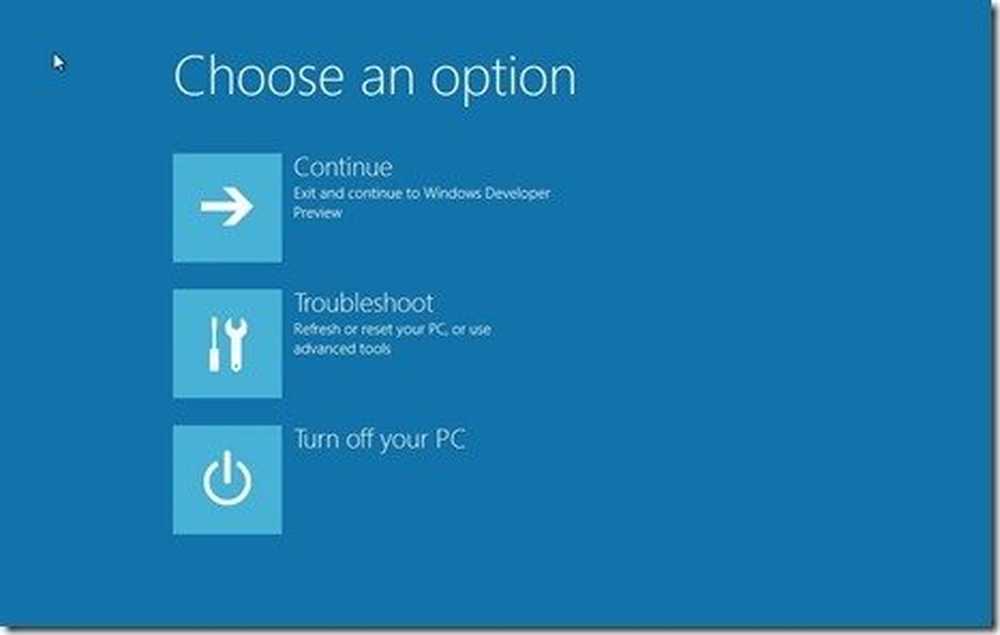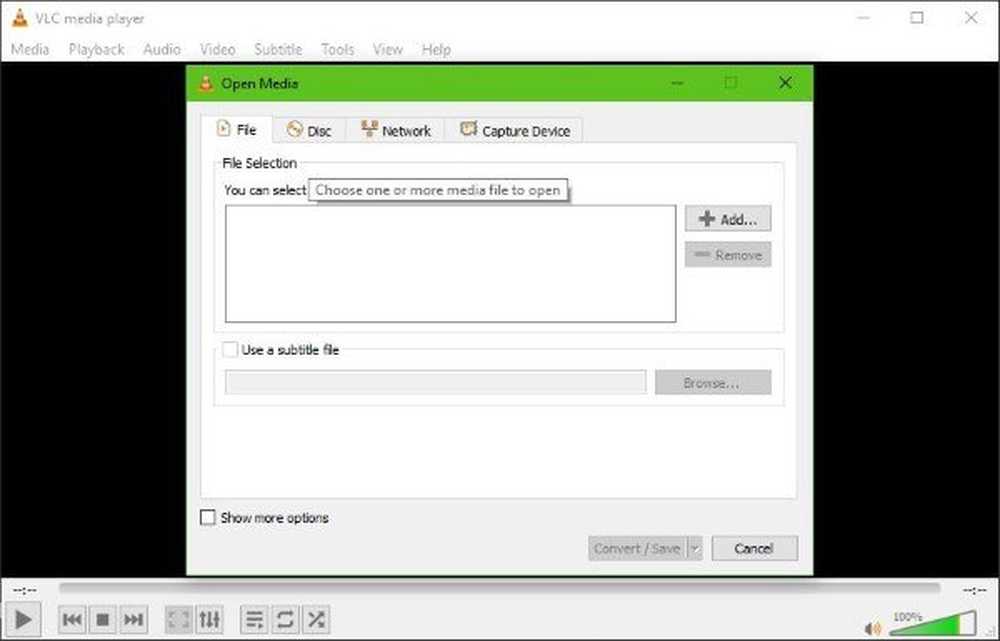Correggere l'immagine di Windows danneggiata - Errore 0x800f0906

Se mentre si esegue lo strumento DISM, viene visualizzato DISM Errore 0x800f0906, i file di origine non possono essere scaricati messaggio, allora questo post sarà in grado di aiutarti. Alcuni giorni fa, abbiamo pubblicato sulla riparazione di Windows Image danneggiata utilizzando lo strumento di riparazione del componente DISM (Deployment Imaging and Servicing Management). Oggi, quando stavo provando il metodo del nostro articolo pubblicato su un computer, ho ricevuto un errore e quindi non è stato in grado di riparare completamente un'immagine Windows.
Errore 0x800f0906

Ecco i dettagli dello scenario completo che ho affrontato dopo aver eseguito lo strumento Componente di Windows:
DISM / Online / Cleanup-Image / RestoreHealth
Strumento di gestione e gestione delle immagini di distribuzione
Versione: 6.2.9200.16384Versione immagine: 6.2.9200.16384
[========================== 100,0% ===================== =====]
Errore: 0x800f0906
I file di origine non possono essere scaricati.
Utilizzare l'opzione "origine" per specificare la posizione dei file necessari per ripristinare la funzionalità. Per ulteriori informazioni sulla specifica di un percorso di origine, vedere http://go.microsoft.com/fwlink/?LinkId=243077.Il file di registro DISM può essere trovato in C: \ Windows \ Logs \ DISM \ dism.log
Ripara l'immagine di Windows danneggiata
Dopo aver fatto qualche ricerca su questo errore, ho trovato che la seguente soluzione potrebbe funzionare in questa situazione. È necessario ripristinare le cartelle SoftwareDistribution e Catroot2. La correzione dell'errore è simile a questa:
1. Apri il prompt dei comandi amministrativo.
2. Copia il codice seguente e fai clic con il pulsante destro del mouse per incollarlo nel prompt dei comandi:
net stop wuauserv cd% systemroot% \ SoftwareDistribution ren Download Download.old net start wuauserv net stop bits net start bit net stop cryptsvc cd% systemroot% \ system32 ren catroot2 catroot2old net start cryptsvc

3. Questo è tutto! Chiudi il prompt dei comandi. Riavvia e prova a eseguire il DISM / Online / Cleanup-Image / RestoreHealth ancora e questa volta, non riceverai il codice di errore.
Si prega di seguire i passaggi e se il problema persiste, tornare indietro e saremo lieti di aiutarvi!
Vedi questi post se hai bisogno di più su questi argomenti:- Correggere gli errori DISM 87, 112, 11, 50, 2, 3, 87,1726, 1393, 0x800f081f
- DISM non riesce in Windows 10, Impossibile trovare il file di origine errore.